Sådan deaktiveres Windows 10-låseskærmen
For nylig har vi dækket emner relateret til tilmeldingsprocessen til Windows 10. En af de ting, Windows 10 omfatter i den proces er låseskærmen, som er en mobilstilfunktion. Det er rart at have det på en Surface Pro eller tabletter, der kører det nye OS. Men med en bærbar eller traditionel desktop er det bare et ekstra lag af login-oplevelsen, som du måske vil deaktivere.
Der er et par forskellige måder at gå på at dræbe låseskærmen, men det afhænger af hvilken version af Windows 10 du kører. Sådan gør du det i begge versioner.
Deaktiver låseskærm Windows 10 Pro
Hvis du kører Pro-versionen af Windows 10, kan du bruge gruppepolicy editor til at slukke for den. Det gør du ved at trykke tastaturgenvejen Windows Nøgle + R for at hente dialogboksen Kør og skrive:
gpedit.msc og derefter Enter.
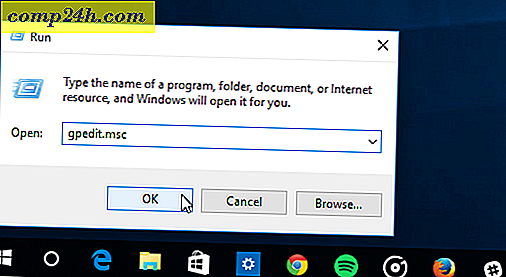
Gå nu til Computer Configuration> Administrative Skabeloner> Kontrolpanel> Personalisering og vælg Vis ikke låseskærmen .

Skift nu Ikke konfigureret til Aktiveret, og klik på OK og lukk ud af gruppepolicyeditor.

Det er det! Næste gang du genstarter dit system, behøver du ikke længere at håndtere låseskærmen.
Deaktiver låseskærm Windows 10 Home
Windows 10-hjemmeversionen indeholder ikke avancerede adminværktøjer som gruppepolitikredaktør. Du kan dog stadig deaktivere låseskærmen med et registerhak.





